Ako nainštalovať Windows Media Center na Windows 10
Technický náhľad systému Windows 10 je dodávaný s množstvom nových funkcií, ale okrem toho boli niektoré funkcie z predchádzajúcich verzií systému Windows odstránené a jedným z nich je aplikácia Windows Media Center. Nakoniec môžete túto funkciu nainštalovať v systéme Windows 10, ale neodporúča sa.
[ PREDAJ SKONČIL ] Microsoft potvrdil v roku 2015, že Media Center, s jeho TV prijímačom a funkciou PVR, nebude aktualizovaný pre Windows 10, ani nebude súčasťou Windows 10, takže produkt bude prerušený.
Ako náhrada, platené Windows DVD Player aplikácia bola prijatá zadarmo pre všetky tie upgrady na Windows 10 z verzie systému Windows, ktorá zahŕňala aplikáciu Media Center.
V týchto článkoch môžete nájsť najlepšiu alternatívu mediálneho softvéru k aplikácii Windows Media Center:
- 5 najlepších mediálnych centier softvér pre užívateľov Windows PC
- 7 najlepších mediálny softvér pre PC vychutnať krištáľovo čisté videá
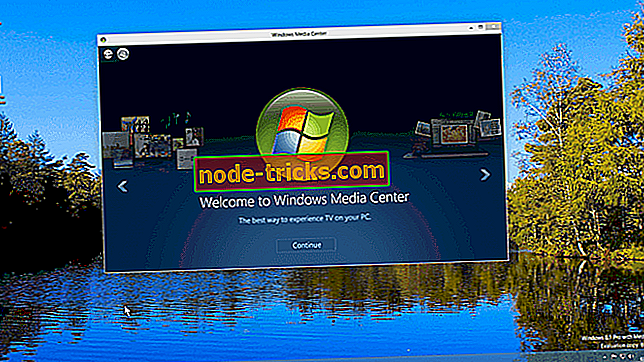
Aplikácia Windows Media Center môžete pridať pomocou kľúča pre Windows 8 Media Center Park, ale ak chcete pokračovať v testovaní systému Windows 10, pravdepodobne by ste to nechceli urobiť. Je to preto, že váš systém bude rozpoznaný ako Windows 8.1 Pro s Media Center po použití kľúča a nebudete mať žiadne ďalšie aktualizácie a stavať pre aktuálny Windows 10 Technical Preview.
„Neodporúčame pridávať aplikáciu Media Center do technickej ukážky systému Windows 10, pretože používanie zakúpeného kódu Product Key vám tiež zabráni v získavaní aktualizácií a budúceho vytvárania pre systém Windows 10 Technical Preview, “ hovorí Winston M, technický pracovník spoločnosti Microsoft.
Na druhej strane, ak nemôžete používať svoj systém bez aplikácie Windows Media Center, môžete ho pridať do systému, ale premýšľajte o skutočnostiach, ktoré ste si prečítali vyššie. Postup pridania aplikácie Windows Media Center do technickej ukážky systému Windows 10 pomocou klávesu Windows 8 Media Center:
- Prejdite do poľa Hľadať, zadajte funkcie pridať a prejdite na položku Pridať funkcie do technického prehľadu systému Windows
- Potom sa zobrazí otázka, či máte kód Product Key alebo si ho chcete zakúpiť. Keďže kód Product Key nie je možné zakúpiť, mali by ste použiť kláves Windows 8 Media Center. Kliknite na položku Už mám kód Product Key a zadajte kód Product Key
- Ak chcete pridať aplikáciu Windows Media Center, prejdite na položku Pridať funkcie a môžete ísť
Teraz máte Windows Media Center vo vašom Windows 10 Technical Preview. Ale ja osobne nevidím zmysel v tom, pretože hlavný účel Windows 10 Technical Preview je testovanie, a nebudete môcť urobiť, že už po inštalácii Windows Media Center. Takže si myslím, že je to oveľa lepší nápad používať bežné Windows 8 / 8.1, ak chcete túto funkciu.
Poznámka editora: Tento príspevok bol pôvodne uverejnený v januári 2015 a odvtedy bol aktualizovaný najnovšími novinkami o zastavení aplikácie Windows Media Center.
SÚVISIACE PREDMETY NA KONTROLU TERAZ:
- Prehrávač Windows Media Player prehráva súbory MKV v systéme Windows 10
- 7 najlepších aplikácií Internet Radio a prehrávače médií pre Windows 10, Windows 8
- Windows Media Player zmizol po aktualizácii? Tu je návod, ako sa dostať späť

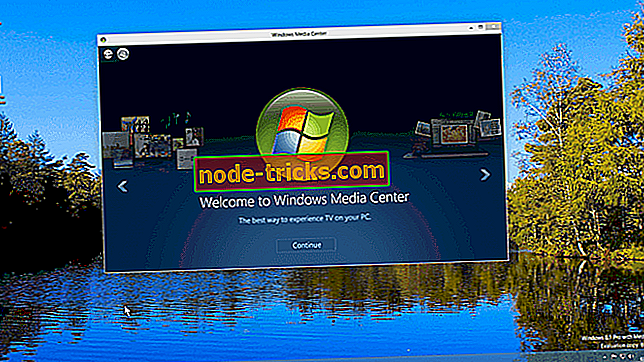






![Chyba aktualizácie systému Windows 10 0x800703ed [Fix]](https://node-tricks.com/img/windows/467/windows-10-update-error-0x800703ed-3.jpg)
